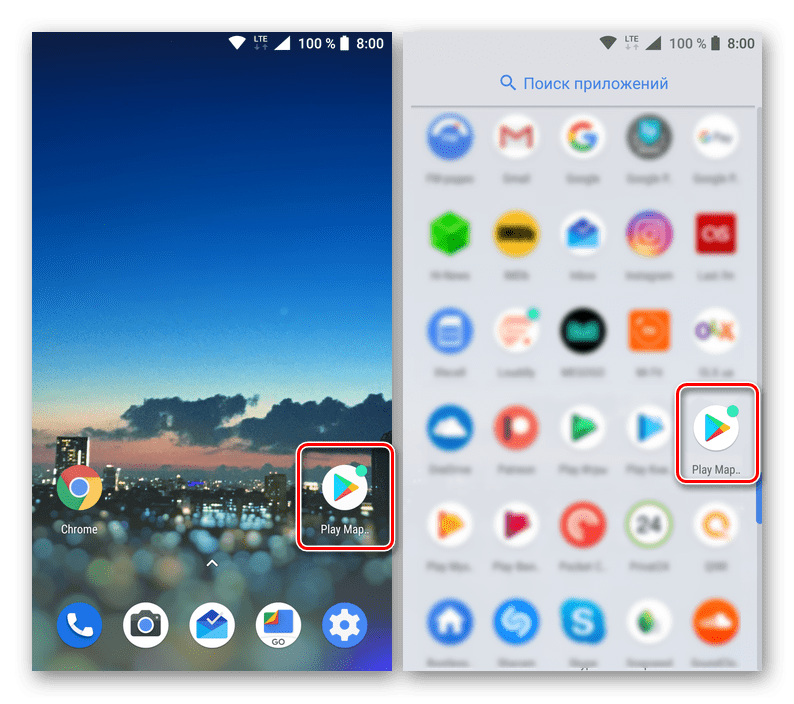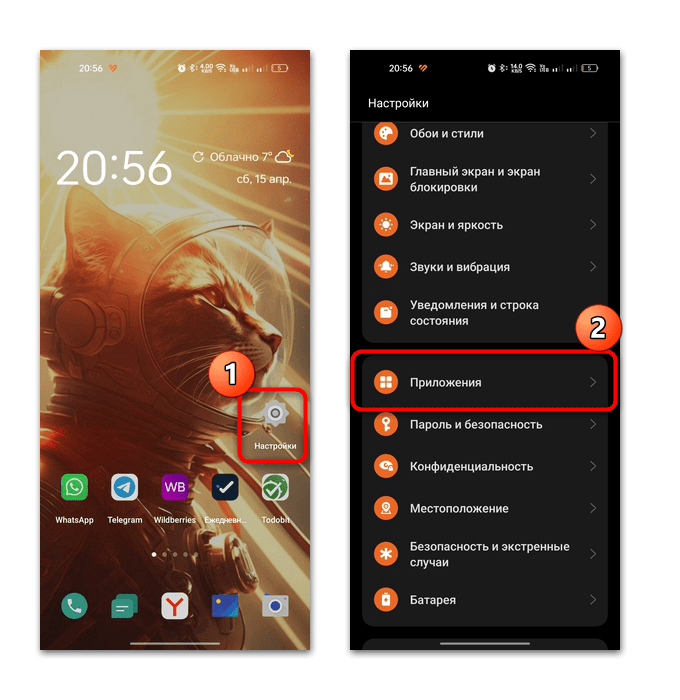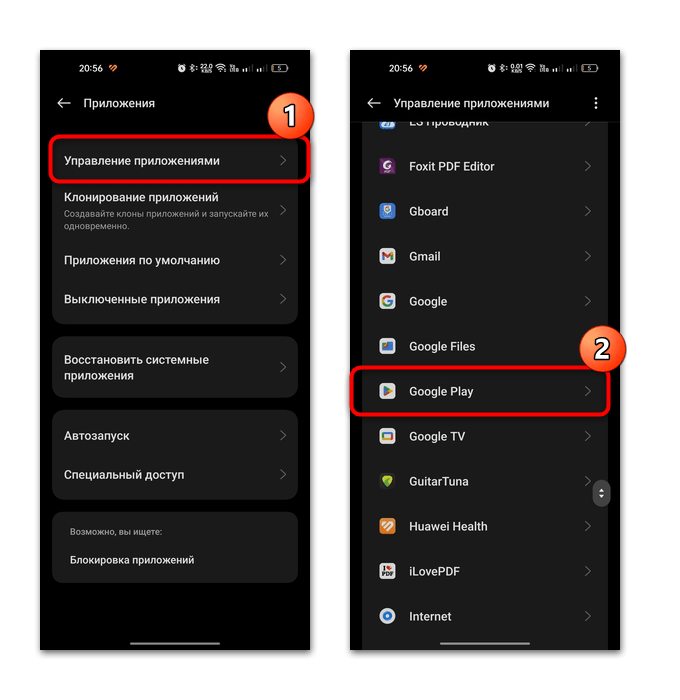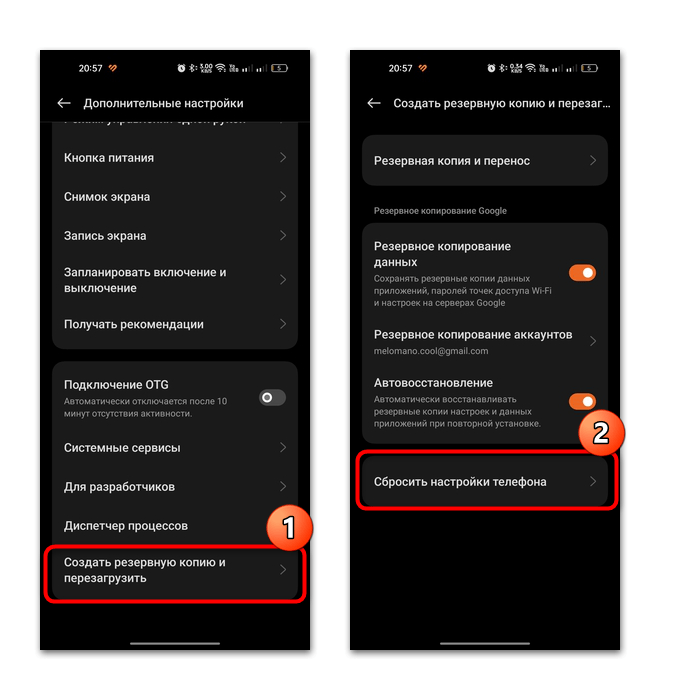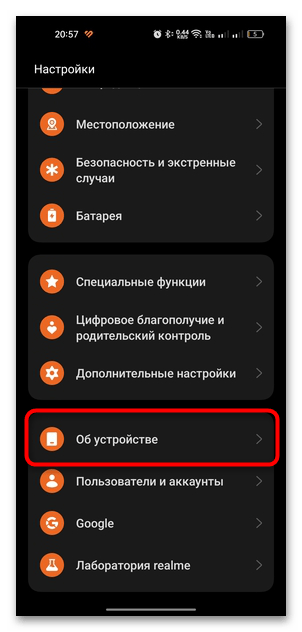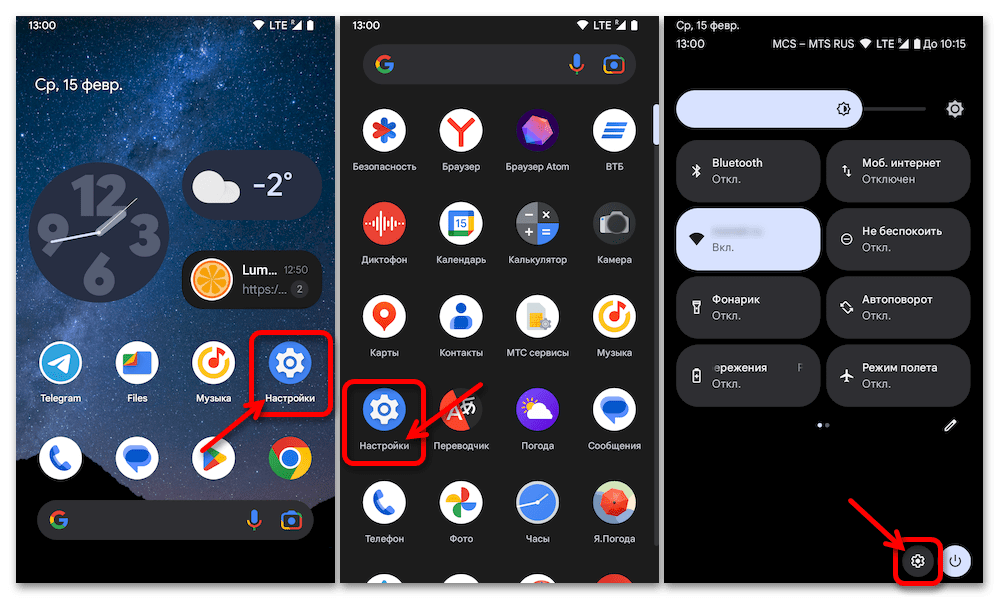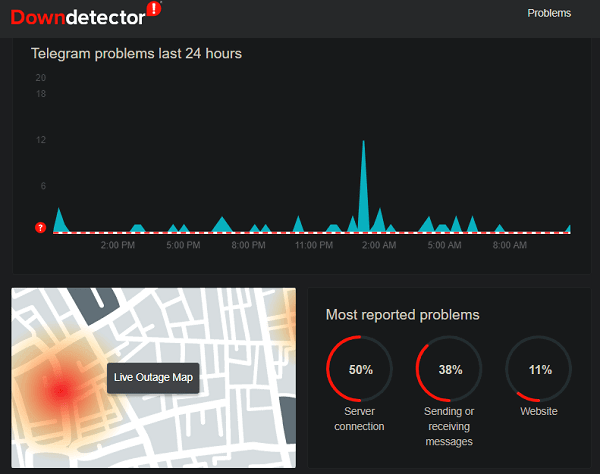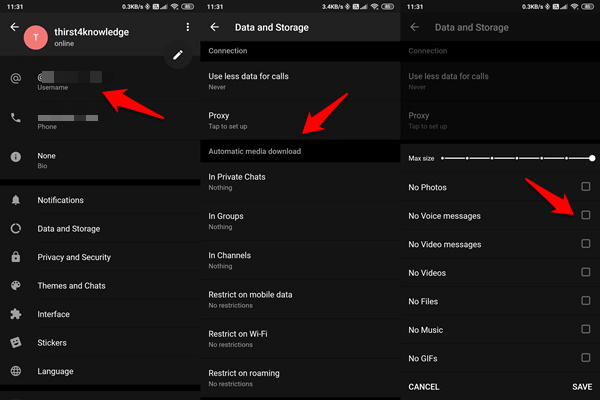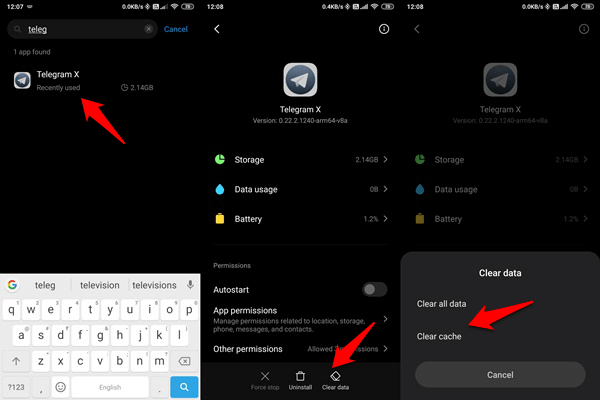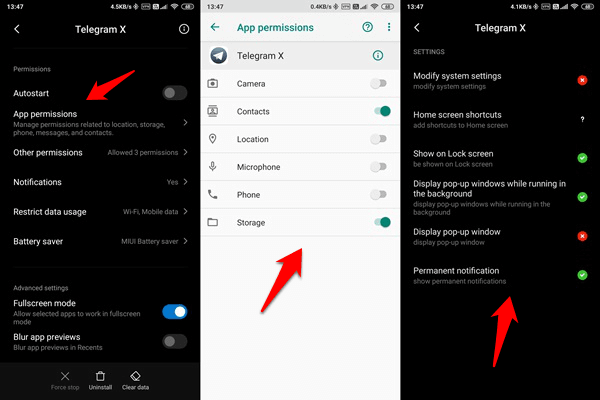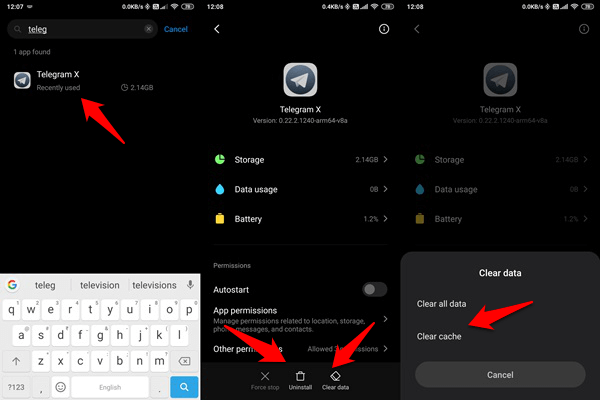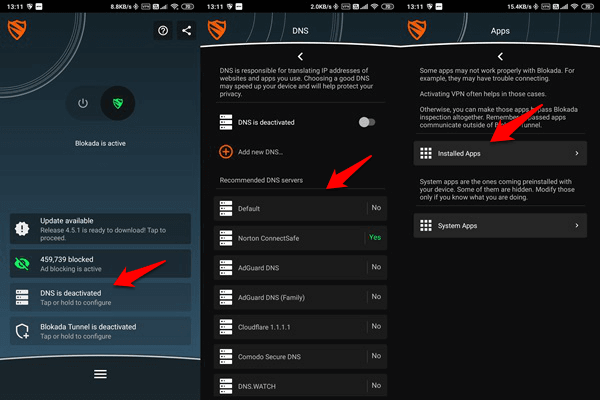Почему пишет приложение телеграмм остановлено
Одной из часто встречающихся ошибок на Android-устройствах является сообщение «Приложение было остановлено». Обычно такая ситуация возникает, когда возникает ошибка в кэше или памяти программы. В данной статье мы рассмотрим несколько способов исправления этой ошибки и восстановления работы приложения без повреждения данных.
- Причины возникновения ошибки
- Как исправить ошибку
- 1. Перезагрузите устройство
- 2. Очистите кэш и данные приложения Telegram
- 3. Обновите Telegram и операционную систему
- 4. Удалите и переустановите Telegram
- 5. Проверьте интернет-соединение и память
- 6. Обратитесь в службу поддержки
- Полезные советы и выводы
Причины возникновения ошибки
В основе ошибки «Приложение было остановлено» лежат проблемы с кэшем или памятью программы. Это может быть вызвано различными факторами:
- Ошибка в кэше: Возможно, кэш приложения поврежден или содержит некорректные данные, что приводит к его неправильной работе.
- Недостаток памяти: Когда в памяти устройства недостаточно свободного места, операционная система может принудительно закрывать некоторые приложения для освобождения ресурсов.
- Неправильная оптимизация приложения: Некоторые приложения могут иметь проблемы с оптимизацией, что может привести к их аварийной остановке.
- Проблемы с интернет-соединением: Если у вас возникли проблемы с интернет-соединением, Telegram может не запуститься или прекращать работу.
- Старая версия операционной системы или приложения: Возможно, у вас установлена устаревшая версия операционной системы или Telegram, что может привести к несовместимости и ошибкам.
Как исправить ошибку
Чтобы исправить ошибку «Приложение было остановлено» и восстановить нормальную работу Telegram, рекомендуется выполнить следующие действия:
1. Перезагрузите устройство
Попробуйте просто перезагрузить свое Android-устройство. Часто это помогает исправить временные ошибки и освободить память от некорректных данных.
2. Очистите кэш и данные приложения Telegram
Чтобы очистить кэш и данные приложения Telegram, перейдите в «Настройки» устройства и выберите «Диспетчер приложений». Найдите Telegram в списке приложений и нажмите на него. Затем перейдите в раздел «Хранилище» или «Память» и нажмите на кнопку «Очистить кэш» или «Очистить данные». После этого попробуйте запустить Telegram снова.
3. Обновите Telegram и операционную систему
Проверьте наличие обновлений для Telegram и операционной системы на вашем устройстве. Если обновления доступны, установите их. Обновления могут содержать исправления ошибок, которые могут помочь восстановить работу Telegram.
4. Удалите и переустановите Telegram
Если все остальные методы не помогли, попробуйте удалить Telegram с устройства и заново установить его из Play Market. Перед удалением приложения рекомендуется сделать резервную копию ваших данных, чтобы не потерять важные сообщения и файлы.
5. Проверьте интернет-соединение и память
Убедитесь, что у вас есть стабильное интернет-соединение. Если есть проблемы с Wi-Fi или мобильными данными, попробуйте перезагрузить роутер или проверьте настройки сети. Также убедитесь, что на вашем устройстве достаточно свободного места в памяти.
6. Обратитесь в службу поддержки
Если ни один из описанных выше методов не помог, обратитесь в службу поддержки Telegram. Они смогут предоставить дополнительную помощь и решить проблему.
Полезные советы и выводы
- Периодически очищайте кэш и данные приложений, чтобы избежать накопления ненужных файлов и проблем с работой приложений.
- Регулярно обновляйте операционную систему и приложения для получения новых исправлений и функций.
- Внимательно следите за доступностью свободного места в памяти устройства и своевременно освобождайте его от ненужных файлов и данных.
- Если у вас возникают постоянные проблемы с работой Telegram, может быть стоит рассмотреть возможность обновления устройства на более новую модель с более актуальной версией операционной системы.
- Если у вас возникли какие-либо проблемы или вопросы, не стесняйтесь обращаться в службу поддержки Telegram, они всегда готовы помочь.
В данной статье мы рассмотрели причины возникновения ошибки «Приложение было остановлено» на Android-устройствах и предложили несколько способов её исправления и восстановления работы Telegram. Следуя нашим советам, вы сможете быстро и легко устранить эту ошибку и продолжить использовать популярный мессенджер без проблем.
Что делать если приложение не поддерживается на вашем устройстве
Если вы столкнулись с ситуацией, когда приложение не поддерживается на вашем устройстве, есть несколько способов решить эту проблему.
Первым шагом можно попробовать сбросить состояние программы. Для этого нужно закрыть приложение полностью, а затем снова открыть его. Возможно, это позволит вам использовать приложение на вашем устройстве.
Если это не помогло, можно попробовать обойти региональную блокировку сервиса с помощью VPN. Установите VPN-приложение на свое устройство и выберите сервер в стране, в которой поддерживается данное приложение. Таким образом, вы сможете обойти блокировку и использовать приложение.
Также можно попытаться подменить информацию о своем устройстве на то, что поддерживает Play Market. Для этого можно воспользоваться специальными приложениями, которые имитируют данные о вашем устройстве.
Если ничего из вышеперечисленного не помогло, вы можете отказаться от использования данного сервиса и перейти на аналогичное приложение, которое поддерживается на вашем устройстве.
Почему пишет что приложение не поддерживается на вашем устройстве
Если приложение пишет, что оно не поддерживается на вашем устройстве, есть несколько возможных причин. Во-первых, на странице приложения в магазине Google Play будут показаны только приложения, совместимые с вашим устройством. Если вы не видите приложение на странице, возможно, оно не поддерживается на вашем устройстве. Это может быть связано с тем, что приложение недоступно в вашей стране, не соответствует разрешению экрана вашего устройства или не совместимо с установленной версией операционной системы Android. В таком случае, вам придется искать альтернативные способы установки этого приложения на свое устройство, например, через сторонние источники или apk-файлы. Однако будьте осторожны при установке приложений из неизвестных источников, так как это может представлять угрозу для безопасности вашего устройства.
Как установить приложение не поддерживается на вашем устройстве
Чтобы решить проблему с установкой приложения, которое не поддерживается на вашем устройстве, вам потребуется использовать VPN. Сначала вам нужно скачать и установить любой VPN клиент на ваше устройство. После установки, вам нужно запустить приложение и выбрать страну, в которой это приложение доступно. После того, как вы выбрали нужную страну, вам нужно подключиться к VPN-серверу. После успешного подключения к серверу, ваше устройство будет использовать IP-адрес из выбранной страны. Теперь, когда вы откроете Google Play Store, вы сможете установить и скачать приложение, которое прежде не поддерживалось на вашем устройстве. После этого вы можете отключить VPN и продолжить использование приложения без каких-либо ограничений.
Что делать если пишет Google Play остановлено
Если на устройстве возникает ошибка «Приложение «Сервисы Google Play» остановлено», можно попробовать выполнить следующие шаги для ее устранения. Сначала необходимо зайти в меню устройства, открыть раздел «Настройки» и там найти «Диспетчер приложений». В открывшемся списке приложений нужно найти и выбрать «Сервисы Google Play». Далее нужно перейти в раздел «Разрешения». Чтобы избавиться от ошибки, следует включить все доступные разрешения для данного приложения. Выполнив эти шаги, можно попробовать снова запустить «Сервисы Google Play» и проверить, исчезла ли ошибка. Если проблема не решена, можно попробовать перезагрузить устройство или обратиться за помощью к специалистам службы поддержки Google Play.
Содержание
- Причина 1: Конфликт с версией ОС
- Причина 2: Проблемы в работе Google Play
- Причина 3: Сбой в работе сети/интернет-подключения
- Причина 4: Нехватка памяти на устройстве
- Причина 5: Запрет на установку стороннего софта
- Причина 6: Технические работы на серверах
- Вопросы и ответы
Причина 1: Конфликт с версией ОС
Если вы пытаетесь установить Telegram из стороннего источника, то есть вероятность, что проблема возникает по причине несовместимости операционной системы с таким приложением. В этом случае можете попробовать использовать другой источник для загрузки установочного файла, преимущественно официальный. О способах инсталляции мы писали ранее в отдельном нашем руководстве. Попробуйте использовать описанные рекомендации для правильной установки приложения.
Подробнее: Установка приложения Telegram на устройства с Android
Следует отметить, что на слишком устаревших Android актуальная версия приложения уже не поддерживается. Сейчас такие устройства встречаются редко, но если вы начали использовать мобильное устройство (планшет или смартфон) на базе версии ОС ниже 4, то установить Telegram вряд ли получится — придется искать специальную адаптированную под старый Андроид версию.
Попробуйте проверить наличие обновлений для самой операционной системы. Порой апдейты исправляют различные нетипичные ошибки, которые изначально были в ОС и мешали установке некоторых приложений, например того же Telegram. Обновляется Android несколькими методами, о чем вы можете узнать из нашего материала на сайте по ссылке ниже.
Подробнее: Обновляем Android
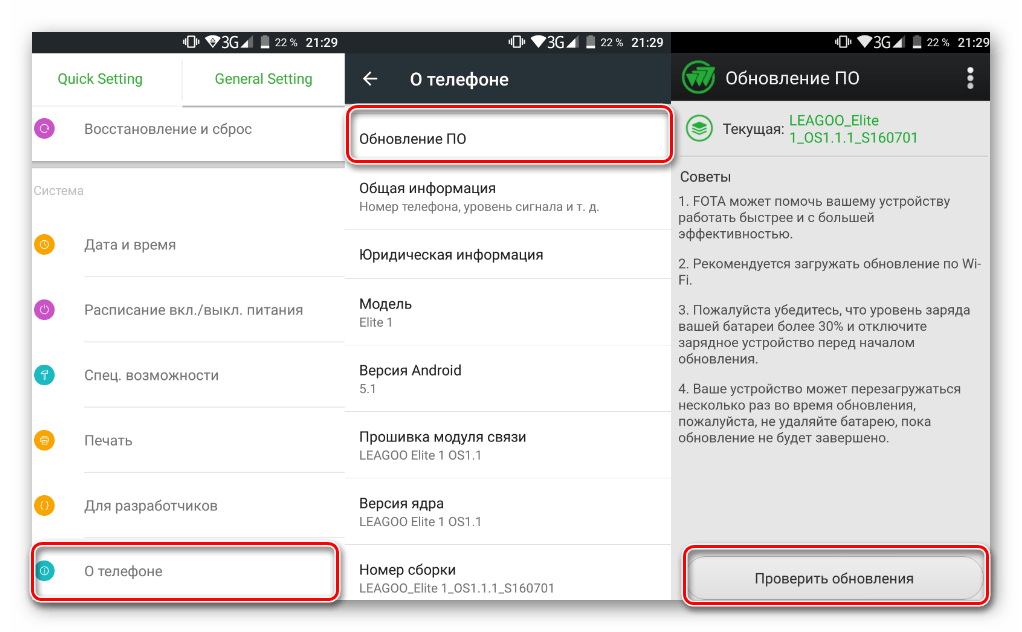
Причина 2: Проблемы в работе Google Play
При попытке установить мессенджер через Google Play могут возникать также различные ошибки, связанные с самим магазином. В первую очередь очистите накопившийся кеш, то есть временные данные, которые в течение использования загружаются в память смартфона и хранятся там.
- Откройте штатные «Настройки», затем перейдите в раздел «Приложения».
- Для отображения всех установленных программ выберите пункт «Управление приложениями». Тапните по строке «Google Play».
- Выберите «Использование памяти», потом нажмите на «Очистить кэш».
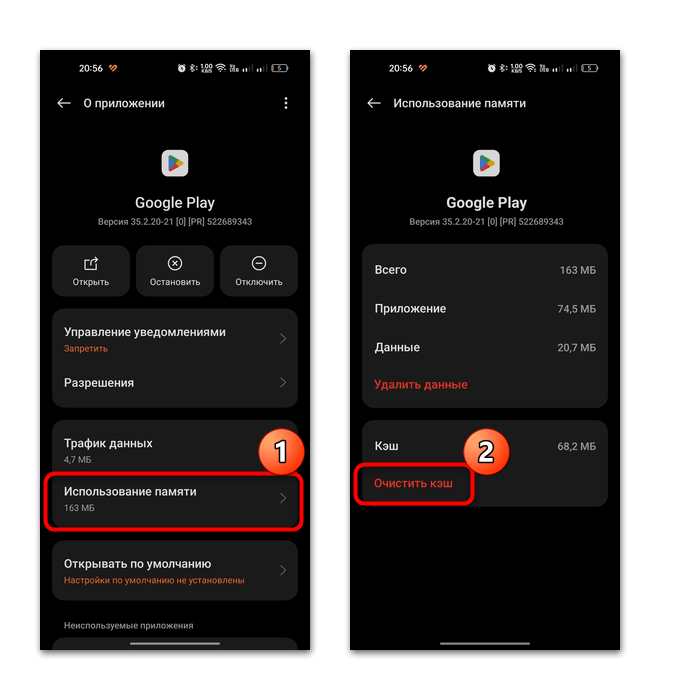
Ручная очистка кеша помогает исправить неполадки, которые возникают при установке различных приложений, в том числе Telegram.
Если этот вариант не принес результата, удалите данные магазина. Таким образом, будут стерты его обновления и другие не важные пользовательские данные, которые могли стать причиной неполадки. Для этого нажмите на кнопку «Удалить данные», затем во всплывающем окне подтвердите действие.
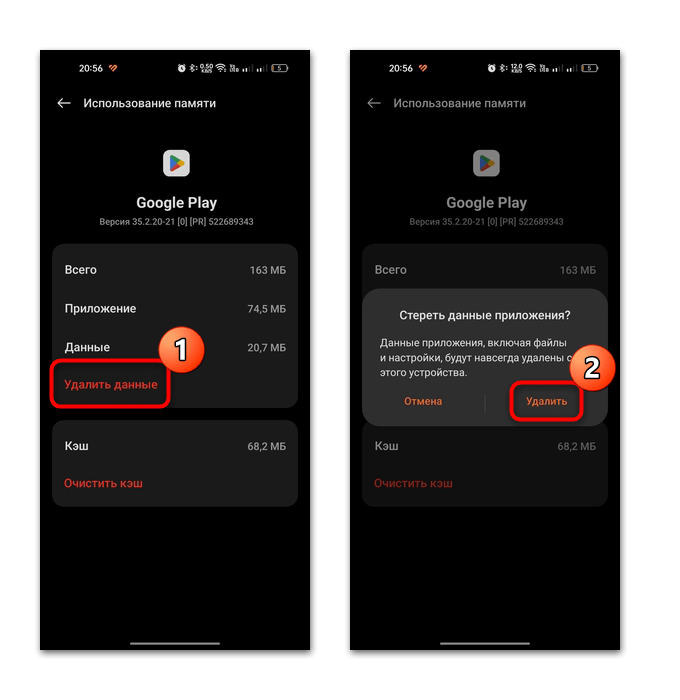
Метод с чисткой кеша применим и к сторонним магазинам приложений, поэтому при попытке установить Telegram через них можете использовать вышеописанную инструкцию.
Причина 3: Сбой в работе сети/интернет-подключения
Когда проблема появляется на этапе скачивания, проверьте подключение к сети. Единичную ошибку можно сбросить, включив и выключив «Авиарежим» либо переключившись с Wi-Fi на мобильные данные, или наоборот. Таким образом произойдет программное отключение всех модулей беспроводной связи – их своеобразная перезагрузка.
При проблемах с интернет-подключением на мобильном устройстве попробуйте сбросить сетевые настройки, затем заново их настроить. Для этого нужно действовать согласно простой инструкции:
- Через системные «Настройки» перейдите в раздел «Дополнительные настройки» / «Система и обновления», затем выберите «Создать резервную копию и перезагрузить» (этот промежуточный пункт может отсутствовать). Далее выберите функцию «Сбросить настройки телефона» / «Сброс».
- Выберите «Сброс настроек сети», а во всплывающем окне подтвердите действие.
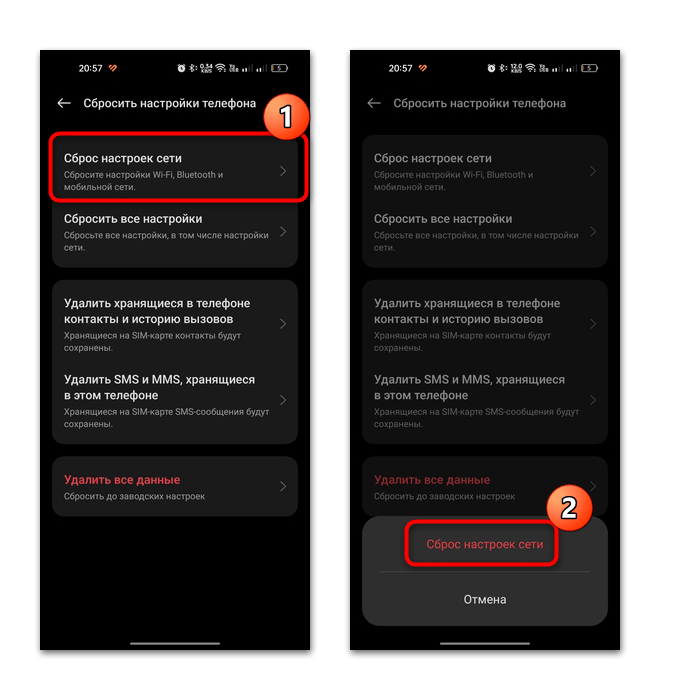
После процедуры попытайтесь заново настроить подключение к интернету. Алгоритм действий различный и зависит от оператора мобильной связи. Переходите по ссылке ниже, чтобы узнать развернутые сведения.
Подробнее: Настройка интернета на телефоне с Android
Причина 4: Нехватка памяти на устройстве
Часто приложения и игры не устанавливаются на мобильное устройство по банальной причине — из-за нехватки памяти на локальном хранилище. Следует отметить, что далеко не все программы могут храниться на SD-карте, поэтому стоит разобрать, что делать, если во внутренней памяти мало свободного места.
В первую очередь посмотрите, насколько заполнена физическая память смартфона. Делается это с помощью встроенных средств:
- Откройте штатные «Настройки», затем перейдите в раздел «Память», а если его нет, то в «Об устройстве» (он может называться и по-другому, например «Обслуживание устройства» или «О телефоне»).
- В открывшемся окне отыщите информацию о физической памяти. Как правило, доступны сведения об общем объеме и свободном пространстве.
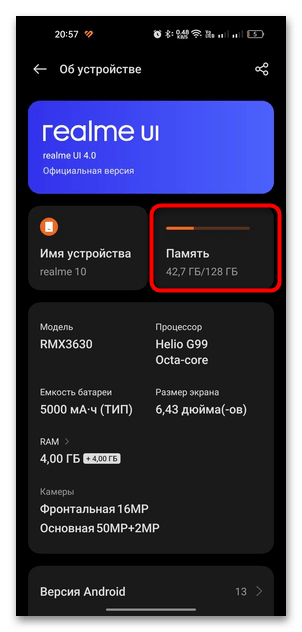
Если места мало, то следует его освободить. Делается это различными способами, в частности с помощью встроенных средств системы или сторонних специализированных решений. Ранее мы уже писали об этих методах в нашем отдельном руководстве.
Подробнее: Очистка Android от мусорных файлов
Актуальная версия Telegram занимает немало места – около 500 МБ, а также учитывайте и то, что все медиафайлы временно сохраняются в памяти устройства, если в настройках мессенджера не установлены иные параметры.
Причина 5: Запрет на установку стороннего софта
Если вы устанавливаете Telegram из неизвестных источников (это касается инсталляции через APK), то есть вероятность, что в системе стоит запрет на установку такого софта в целях безопасности. При условии, что вы полностью доверяете источнику, откуда был скачан установочный файл, выдайте соответствующие разрешения для приложения, откуда происходит попытка инсталляции. Допустим, если инсталлируете АПК через раздел с загрузками браузера, то проделать это нужно с обозревателем. О том, как выдать разрешения, мы писали более детально в отдельной инструкции.
Подробнее: Выдача разрешения для установки приложений из неизвестных источников на Android
Причина 6: Технические работы на серверах
Иногда проблемы с работой мессенджера появляются из-за технических работ на серверах разработчика. Если ни один способ из статьи не решил возникшую неполадку, попробуйте посетить официальный сайт, где может быть опубликовано соответствующее предупреждение, или тематические форумы – там пользователи могут обсуждать такую же проблему.
В некоторых случаях остается только ждать, пока проблема со стороны разработчика будет решена.
com android settings произошла ошибка, как исправить. В последнее время, у многих пользователей Андроид устройств (Lenovo, HTC, Huawei и др.), наблюдается появление системного сбоя — «В приложении com.android.settings произошла ошибка». Данный баг может появляться при блокировке телефона, смене обоев или при запуске приложений — на разных устройствах могут быть исполнены разные службы, вызывающие данную ошибку.
Что это за ошибка?
Com.android.settings — исполнительный процесс, отвечающий за запуск установленных системных настроек в устройстве. Сбой в работе данной службы может происходить по самым разным причинам, начиная от кривых прошивок или обновлений и заканчивая аппаратными неполадками.
Такая ошибка приложения com.android.settings может появляться очень часто, из-за чего нормально пользоваться приложением невозможно. Например, на некоторых девайсах от HTC, сбой появляется при попытке разблокировать устройство, из-за чего войти в меню, в буквальном смысле, невозможно. Ведь закрыть уведомление кнопкой ОК можно не всегда.
Исправляем com.android.settings
Итак, как мы уже заметили, есть множество причин возникновения этого бага, дальше мы покажем как от неё избавиться, и как обычно начнем с легких путей.
- Первым пунктом стоит простая перезагрузка телефона. Банально, но все же, очень часто такой сбой — это единичный случай, который решается отключением системы.
- Если ошибка появляется постоянно, тогда нужно обнулить приложения Настроек на Андроиде. Для этого пройдите в «Настройки» телефона, оттуда в «Диспетчер приложений», дальше вкладка «Все». Там отыщите следующие программы — Настройки и Мастер настроек. Дальше все стандартно — очищаем данные и кэш, останавливаем. Бутаем телефон.
- Обнуляем приложение Настройки в Андроиде
- Если из-за постоянной ошибки вы не можете выполнить предыдущий пункт — тогда делаем следующее: выключаем телефон, вынимаем аккумулятор и sd-карту, запускаем и вновь пробуем второй пункт.
- Далее желательно применить последние обновления для вашего Андроида.
- Если вышеописанное также не поможет, тогда стоит сделать сброс до заводских или установить новую кастомную прошивку, желательно без постороннего софта.
- Если после кардинальных решений по пятому пункту ошибка будет появляться все равно, тогда следует отдать телефон на аппаратную диагностику.
Надеюсь вы разобрались с тем, что делать и как исправить ошибку com.android.settings в Андроид устройствах. Не забывайте проводить обновление своего Андроида до актуальных апдейтов.
I recently wrote a guide on the Telegram web app and how to fix connection and loading issues with the same. Here is another Telegram guide aimed at Android users. There are a lot of users for whom Telegram is not connecting or working on Android phones.
There are a number of associated errors like Telegram showing or stuck at connecting instead of connected, calls fail to connect, and messages not being delivered. Let’s begin.
Telegram not Connecting or Working on Android
1. Down Time
It is possible that the app is facing downtime. It happens all the time and because companies like Telegram, Facebook, and Google have servers all over the world, downtime may affect different users based on their location.
You can check downtime of most popular apps and services on Downdetector, either on their website or Android app.
2. Check Internet, Reboot
Check if the WiFi is working and if not, reboot or reset the router once. Try using your mobile internet and make sure that you are not running out of data on either. Check airplane mode and carrier signal as well. I would also suggest you reboot your phone once. It can help jumpstart things and reallocate mobile resources. Too many apps open in the background can also affect open apps and their performance. Check if Telegram is connecting or working now or not.
Also Read: How to Send Self Destructing Message in Telegram
3. Check App Settings
The first thing you need to do is check Telegram app staus. Are you logged out? Sometimes, it may happen due to a bug or accidentally. You should be able to see your username and mobile number there.
Next, check there are no restrictions on media for mobile, WiFi, and other settings. If there are, they the ones you have set and know about.
Also Read: 8 Best WhatsApp Alternative Apps for Free Text & Call (2018)
4. Clear Cache and Data
Open phone Settings on your phone, tap on Apps > Manage Apps and search for Telegram and select it.
Tap on Clear Data at the bottom of the screen and then select Clear cache and Clear all data one at a time. You will have to sign back into Telegram now. Check if Telegram is connecting or working again now or not. Old data can result in errors and lags sometimes.
5. App Permissions
Another reason why Telegram is not connecting or working correctly is a lack of permissions. I know what you are thinking. You already gave all the necessary permissions when you installed and launched it for the first time, but permissions might have gotten revoked due to an error or recent update.
Go back to the same screen and click on App permissions and Other permissions here.
Check the above screenshots to note which permissions I have given. You may change it a little based on what you are trying to do with the app and your requirements.
6. Uninstall/Reinstall Telegram
Reinstalling Telegram from scratch will also update it to the latest version that will help take care of bugs that were recently discovered. Open Settings again and go back to the same menu where you deleted cache files. Repeat the same process again to delete all files and then uninstall the app. The uninstall button is right next to it.
Why delete cache and other data first? That will do a clean reinstall of Telegram app. If you uninstall and reinstall the app without deleting old data, the error that you were getting earlier may not be resolved. Because the data is still stored in the phone memory, whether or not the app is there. Always do a clean reinstall.
7. Proxy, VPN, and DNS
Are you using a proxy or a VPN to connect to the internet and use Telegram? That could be one reason why Telegram not connecting or working on an Android phone. Change the location on your VPN or proxy app and check again. If that doesn’t work, disable them and use mobile internet or your WiFi network. If Telegram is working now, either your VPN/proxy plan has expired or there is no bandwidth left.
A closely related issue can be DNS. A lot of users, myself included, use Google DNS (8.8.8.8 and 8.8.4.4) because it is much faster and works really well. If you are using a custom DNS, remove it to see it that helps. On the other hand, if you are not using one then this is a good time to try one. Again, I recommend the Google DNS but you can go for any.
Not sure where to enter or how to use DNS? Check out the next point.
Also Read: Top 8 Crossplatform Messaging Apps for Windows, Mac, iOS, Android and more
8. Ad Blocker
Talking about the DNS reminded me of ad blockers. You see, I am using Blokada, a popular, open-source ad-blocker to help me protect against spams, ads, and even crypto mining scripts that can wreak havoc and deplete phone resources quickly leading to a sluggish experience.
Blokada also supports custom DNS but because most ad blockers are a set and forget in nature, people often forget about them. Disable your ad blocker to make sure that’s not what causing Telegram connecting error. If the issue is resolved, check your ad blocker’s settings or get a new one.
Another thing to note here is app permissions. Most ad blockers come with a way to manage apps installed on the phone. See if bypassing the Telegram app here helps. That means ad blocker will no longer mess with Telegram app.
9. Telegram Alternatives
While Telegram is a great alternative to WhatsApp and is more privacy-centric than most messaging and chat apps, it is not the only one. In fact, most people who use Telegram still use WhatsApp. If Telegram is not connecting or working for you on Android, try WhatsApp or another chat app until the issue is resolved.
Also Read: 6 Apps To Message Between iPhone, Android and Mac
Telegram Not Connecting or Working on Android
If you have found another way to solve this issue, please share with us in the comments below. That would help us and our readers too. Telegram works really well for the most part but like all apps, it suffers from occasional hiccups and issues. The team behind Telegram is usually good at finding and fixing these issues at the earliest.
Disclosure: Mashtips is supported by its audience. As an Amazon Associate I earn from qualifying purchases.
В работе Telegram иногда происходят сбои. Причины неработающего мессенджера могут быть разными. Официальный сайт Telegram подсказал, как решать проблемы, которые возникают с приложением.
Почему не работает Telegram? Среди распространенных причин автор портала Alphr Дейв Джонс назвал такие: использование телефонов со старыми версиями iOS и Android, проблемы с интернет-соединением, ошибки на сервере мессенджера, недостаток памяти, плохая оптимизация приложения, блокировка пользователя и засоренный кэш.
Устаревшее ПО
Telegram можно использовать на смартфонах, планшетах и компьютерах. Как сообщает официальный сайт, Telegram поддерживается операционными системами iOS и Android. Чтобы исключить проблему, связанную с гаджетом, зайдите в его настройки и проверьте, актуальна ли версия ПО, установленая на устройстве, и доступен ли для нее Telegram.
Почему не работает Telegram на компьютере? Telegram имеет собственное приложение для macOS и универсальное настольное приложение для операционных систем Windows, macOS и Linux. Проверьте, какая версия программного обеспечения установлена на ПК.
Чтобы обновить программу до актуальной версии, загрузите необходимый софт с официального сайта Telegram. Проверьте наличие обновлений Telegram и операционной системы. Обязательно установите апдейты, если они есть.
Почему не работает Telegram на iPhone? Как сообщается в канале Telegram Info, с сентября 2022 года мессенджер поддерживается только на iOS 11 и выше.
Засоренный кэш
При работе мобильных приложений в телефоне формируются временные файлы, которые хранятся в кэше. Если таких файлов накапливается много, работа смартфона замедляется. Чтобы Telegram и другие приложения работали корректно и стабильно, кэш нужно регулярно чистить.
Чтобы решить проблему на Android-устройстве, откройте в меню телефона пункт «Настройки» и «Управление приложениями». В перечне приложений выберите Telegram. Кликните кнопку «Очистить кэш».
Недостаточно памяти для автозагрузки
Пересылаемое медиа автоматически загружается и хранится во внутренней памяти. Большое количество подписок и активные чаты требуют достаточного объема памяти в телефоне или ПК. Чтобы избавиться от такой проблемы в работе мессенджера, проделайте следующие действия:
- в настройках Telegram выберите пункт «Настройки чатов»;
- отключите автозагрузку медиа.
Если не планируете отключать эту функцию, откройте «Использование памяти» и установите минимальный срок хранения файлов. Затем очистите кэш Telegram.
Что делать, если Telegram не грузит чаты? Если не обнаружили в Telegram необходимый чат, проверьте не активирован ли скрытый режим. Если в верхней части приложения есть рамка со скрытыми или «спящими» чатами, их нужно разблокировать. В настройках введите команду Work Mode и нажмите кнопку «Показать все чаты».
Блокировка пользователя
Если аккаунт в мессенджере заблокирован или попал в бан, пользователи не могут посылать сообщения. Месседжи будут отправляться на сервер, но не будут доставлены к заблокированному пользователю.
Косвенно на блокировку вас другим пользователем могут указывать такие моменты:
- исчез аватар пользователя, с которым переписывались;
- в статусе получателя высвечивается надпись «Заходил(а) давно», хотя на самом деле он мог быть онлайн пять минут назад;
- одна галочка возле текста сообщения может говорить, что оно было доставлено на сервер, однако не было прочитано.
Причины блокировки бывают разными. Это может быть случайная блокировка, что случается крайне редко или блокировка за рассылку спама. Алгоритмы мессенджера могут обозначить спамом как случайную рекламную рассылку, так и повторяющиеся сообщения и отдельные призывы перейти по ссылке. Узнать, не попал ли аккаунт в бан, поможет бот. Выполните следующие действия:
- В поиске Telegram найдите бота @spambot и начните с ним чат.
- Чтобы начать общение с ботом, нажмите кнопку «Start».
- Если на аккаунт наложены ограничения, бот сообщит о сроке его действия.
- Если ограничения не накладывались, бот также сообщит об этом.
Если аккаунт был заблокирован, разблокировать его сможет только официальная поддержка Telegram. Необходимо будет описать проблему и оставить свои контактные данные.
Плохая оптимизация
Пользователи мессенджера могут столкнуть с тем, что тема оформления в Telegram слетает. Чаще всего это вызвано плохой оптимизацией приложения. Функция настройки может конфликтовать с оформлением внутри мессенджера. Устраните проблему так:
- Зайдите в настройки Telegram в раздел «Настройки чатов».
- Деактивируйте функцию «Настроить ночную тему».
После выполнения этого действия оформление мессенджера перестанет меняться само по себе. Мессенджер не будет автоматически настраивать тему.
Нестабильное интернет-соединение
Если приложение не прогружается, не проходят вызовы или сообщения, а на экране крутится значок «Соединение», проблема может быть связана с отсутствием подключения к интернету или нестабильным соединением. Низкой скорости может не хватать для работы Telegram.
Чтобы исключить проблему, проверьте настройки подключения к Сети. Убедитесь, что на смартфоне или ПК включен интернет. Если используете Wi-Fi, проверьте правильность введения пароля наличие доступа к Сети.
Если интернет работает и другие приложения и сайты открываются, вероятно, неполадки происходят на сервере мессенджера.
Ошибка на сервере
Временные неполадки в работе Telegram могут быть связаны с внутренними ошибками или работами на сервере. Для проверки этой версии можно воспользоваться ресурсом Downdetector. Вводя название мессенджера в строке поиска ресурса, сможете убедиться в наличии или в отсутствии проблем с Telegram.
Если проблемы на сервере все-таки есть, подождите некоторое время, пока технические службы устранят неполадки. После завершения технических работ мессенджер будет работать в обычном режиме.
Что делать, если в Telegram не работает видео? Среди самых частых причин отсутствие интернета, временные проблемы на сервере, поврежденные файлы или неподдерживаемый формат. Попробуйте устранить неисправность следующими способами:
- обновите приложение в Google Play или AppStore;
- почистите внутреннее хранилище гаджета;
- убедитесь, что пересылаемый файл не «битый»;
- проверьте включен ли интернет;
- убедитесь, что телефон поддерживает формат присланного файла.
В большинстве случаев проблему с видео удастся решить самостоятельно. Если ни один из пунктов не помог, обратитесь в техподдержку мессенджера.
Иногда в работе Telegram случаются сбои. Стоит помнить, что ошибки приложения могут иметь разные причины. Пользователям необходимо их правильно определять, чтобы оперативно находить решение проблемы.